#javadevelopmentkit
Explore tagged Tumblr posts
Text
Java Básico - 2 .- Instalación del entorno de desarrollo en Windows: Instalar Java Development Kit (JDK) y NetBeans (IDE)

Para comenzar a programar en Java en un sistema operativo Windows, es crucial configurar tu entorno de desarrollo correctamente. En esta entrada de blog, te guiaré paso a paso en la instalación del Java Development Kit (JDK) y el Entorno de Desarrollo Integrado (IDE) NetBeans.

¿Qué es el JDK y por qué lo necesitas?
El JDK (Java Development Kit) es un conjunto de herramientas que permite a los desarrolladores crear aplicaciones en Java. Incluye el Java Runtime Environment (JRE), que permite ejecutar aplicaciones Java, y herramientas como el compilador javac, que traduce el código fuente en bytecode ejecutable por la Java Virtual Machine (JVM). El bytecode es un código intermedio generado por el compilador de un lenguaje de programación como Java. A diferencia del código fuente escrito por el programador, el bytecode no es legible por humanos y está diseñado para ser ejecutado eficientemente por una máquina virtual, como la Java Virtual Machine (JVM). El Java Runtime Environment (JRE) es un componente del software de Java que proporciona las bibliotecas y otros recursos necesarios para ejecutar aplicaciones Java. El JRE incluye la Java Virtual Machine (JVM), bibliotecas de clases estándar, y otros archivos de soporte, pero no incluye herramientas de desarrollo como el compilador (javac), que se encuentran en el Java Development Kit (JDK).

1. JDK (Java Development Kit): - Incluye herramientas de desarrollo: Contiene el compilador (javac), el JRE, y otras herramientas necesarias para desarrollar aplicaciones Java. - Esencial para programadores: Permite escribir, compilar y depurar código Java. - Incluye bibliotecas y recursos: Proporciona todas las bibliotecas y archivos necesarios para desarrollar aplicaciones Java. 2. JRE (Java Runtime Environment): - Permite la ejecución de aplicaciones Java: Incluye la JVM y las bibliotecas necesarias para ejecutar programas Java. - No incluye herramientas de desarrollo: A diferencia del JDK, el JRE no tiene un compilador ni otras herramientas de desarrollo. - Independencia de plataforma: Facilita que las aplicaciones Java se ejecuten en cualquier sistema operativo con el JRE instalado. 3. JVM (Java Virtual Machine): - Interpreta y ejecuta el bytecode Java: Traduce el bytecode generado por el compilador en instrucciones entendibles por el sistema operativo. - Independencia de plataforma: Permite que el mismo bytecode se ejecute en diferentes sistemas operativos. - Manejo de memoria y recursos: Administra la memoria y los recursos del sistema durante la ejecución de programas Java, incluyendo la recolección de basura.
Pasos para instalar el JDK en Windows
- Descargar el JDK: - Ve a la página oficial de Oracle y descarga la última versión del JDK para Windows (archivo .exe). - Instalar el JDK:

- Abre el archivo .exe descargado para iniciar la instalación. - Sigue las instrucciones del instalador, aceptando los términos de licencia y seleccionando la ubicación de instalación predeterminada o personalizada. - Asegúrate de instalar tanto el JDK como el JRE. (Clic aqui)


- Verificar la instalación: - Abre una ventana de comandos (Cmd) y escribe: java -version - Si todo está configurado correctamente, deberías ver la versión de Java instalada. Para verificar el compilador, usa: javac -version
Instalación de NetBeans en Windows
NetBeans es un IDE potente y fácil de usar que facilita la escritura, depuración y ejecución de programas Java. A continuación, te muestro cómo instalar y configurar NetBeans en Windows. Instalación de NetBeans

- Descargar NetBeans: - Ve a la página de descargas de NetBeans y descarga la versión más reciente para Windows. Puedes optar por la versión que incluye el JDK o instalarlo por separado. - Instalar NetBeans:

- Ejecuta el archivo de instalación descargado y sigue las instrucciones. Si descargaste la versión sin JDK, asegúrate de seleccionar la ubicación del JDK durante la instalación. - Selecciona las opciones predeterminadas para la mayoría de las configuraciones y, una vez finalizada la instalación, abre NetBeans.

- Configurar un nuevo proyecto en NetBeans:
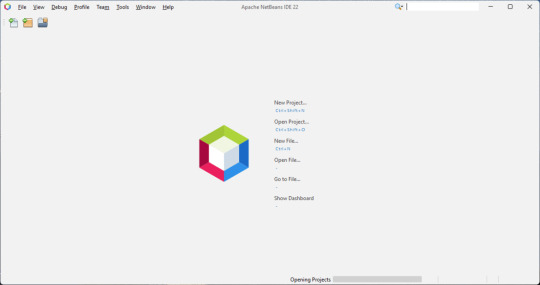
- Al abrir NetBeans, selecciona File > New Project.

Java with Maven se refiere al uso del lenguaje de programación Java junto con Apache Maven, una herramienta de gestión y comprensión de proyectos que se utiliza principalmente en proyectos Java. Maven simplifica y automatiza la gestión de dependencias, la compilación, el empaquetado, y otras tareas relacionadas con el ciclo de vida del desarrollo de software. - En la ventana de "New Project", selecciona Java en la categoría y luego Java Application. - Asigna un nombre a tu proyecto "sin espacios" y elige la ubicación donde se guardará. Haz clic en Finish.

- Ahora tienes un proyecto Java listo para empezar a escribir tu código.

Read the full article
#códigoJavaenWindows#configuraciónJAVA_HOMEWindows#configurarentornoJavaenWindows#configurarIDEJavaenWindows#descargarJDKWindows#entornodedesarrollointegradoWindows#entornodedesarrolloJavaWindows#guíainstalaciónJavaWindows#instalaciónJavapasoapasoWindows#instalaciónJDKenWindows#instalarNetBeansWindows#JavaBásico-2.-InstalacióndelentornodedesarrolloenWindows#JavaDevelopmentKit#JavaPATHWindows#JavaRuntimeEnvironmentWindows#NetBeansJavaWindows#programaciónenJavaWindows#proyectoJavaNetBeansWindows#variablesdeentornoJavaWindows
0 notes
Link
"How To Do Java Programming In IntelliJ IDEA" Is LIVE NOW LIKE, COMMENT, SHARE & SUBSCRIBE Click ☝️ Here To Subscribe Direct Link To My Channel
#java program#iammrhelper#mrhelper#howto#java#jdk#javajdk#oraclejavajdk#oraclejdk#javadevelopmentkit#oracle#jetbrains#intellij#intellijIDEA#javaprogram
1 note
·
View note
Video
youtube
How to download and install JDK in windows 11 bangla tutorial
#JDK#JavaDevelopmentKit#howtodownloadjdkinwindows11banglatutorial#howtoinstalljdkinwindows11banglatutorial
0 notes
Photo

Get the best mobile app design and development from Apparrant Technologies. We are top Mobile application development company in Noida. Develop Mobile Applications with Kotlin, Native Android, Swift, Flutter, Objective C, Java, and React Native technologies . Visit: https://apparrant.com/technologies/
#mobileappdevelop#mobileappdesign#uxdesign#uidesign#ios#android#swift#flutter#objectivec#java#appdevelopment#javadevelopmentkit#androidappdevelopment#javadeveloper#userexperiencedesign#uiuxdesign#userinterfacedesign#interfacedesign#appdesigner#mobiledevelopment#iosappdevelopment#iosdevelopment#appdevelopmentsoftware#flutterappdevelopment
0 notes
Text
Instalar Java en Debian 10

Instalar Java en Debian 10. Java es es uno de los lenguajes de programación más populares, se utiliza para crear aplicaciones de escritorio, webs, para móviles, etc... Java viene con dos paquetes diferentes, uno es Java Runtime Environment (JRE), y el otro Java Development Kit (JDK). La diferencia entre ellos es sustancial, pero fácil de entender. Para ejecutar una aplicación basada en Java, solo necesitamos Java Runtime Environment, por otro lado, si queremos desarrollar una aplicación Java, es necesario el Kit de desarrollo de Java (JDK). Te aclaro que JDK incluye tanto JRE, como las bibliotecas de desarrollo y herramientas de depuración necesarias. En linux podemos elegir, tenemos OpenJDK y Oracle Java, ambos tienen las mismas funcionalidades y capacidades, pero Oracle Java tiene características comerciales. De forma predeterminada en linux se instala OpenJDK. Si no sabes cual elegir, de momento te quedas con OpenJDK, siempre estas a tiempo de cambiar. En este articulo vemos como instalar OpenJDK (versión 8 y 11), también Oracle Java. Tu decides.
Instalar Java en Debian 10
Instalar OpenJDK Instalar OpenJDK 8 OpenJDK 8 está disponible en Debian 10 como el JDK predeterminado, así que tan solo debes ejecutar lo siguiente: sudo apt update sudo apt install default-jdk Verifica la versión instalada. java -version ejemplo de salida... sololinux # java -version openjdk version "1.8.0_222" OpenJDK Runtime Environment (build 1.8.0_222-8u222-b10-1-deb9u1~b10) OpenJDK 64-Bit Server VM (build 25.222-b10, mixed mode) Instalar OpenJDK 11 La ultima versión de OpenJDK es la 11, si la quieres instalar (en vez de la 8) debes agregar el repositorio Backports de Debian. echo 'deb http://ftp.debian.org/debian stretch-backports main' | sudo tee /etc/apt/sources.list.d/stretch-backports.list Instalamos... sudo apt update sudo apt install openjdk-11-jdk Ya tenemos OpenJDK instalado en nuestro Debian 10. Instalar Oracle Java Antes de comenzar, debes tener en cuenta la Licencia Oracle Java; es gratis solo para uso no comercial, así que ten cuidado. Instalamos las dependencias requeridas. sudo apt install dirmngr gnupg Importamos la key, y habilitamos un nuevo repositorio. sudo apt-key adv --keyserver hkp://keyserver.ubuntu.com:80 --recv-keys 73C3DB2A echo 'deb http://ppa.launchpad.net/linuxuprising/java/ubuntu bionic main' | sudo tee /etc/apt/sources.list.d/linuxuprising-java.list Continuamos con la instalación... sudo apt update sudo apt install oracle-java11-installer listo!!!!!!, ya lo tenemos. Otras cosas... Las diferentes versiones de java pueden cohabitar entre ellas, no debe existir ningún problema. Si tienes varias versiones instaladas, incluso las tres que mencionamos en este articulo, puedes especificar cual es la que quieres que se ejecute de manera predeterminada. Lanza el siguiente comando, y selecciona la que más te interese. sudo update-alternatives --config java Si quieres desinstalar OpenJDK, es tan sencillo como: sudo apt remove default-jdk Espero que este articulo te sea de utilidad, puedes ayudarnos a mantener el servidor con una donación (paypal), o también colaborar con el simple gesto de compartir nuestros artículos en tu sitio web, blog, foro o redes sociales. Read the full article
#Backports#Debian10#desinstalarOpenJDK#InstalarJava#InstalarOpenJDK11#InstalarOpenJDK8#InstalarOracleJava#java#JavaDevelopmentKit#JavaRuntimeEnvironment#OpenJDK#OpenJDK11#OpenJDK8#OracleJava
0 notes
Link
Les fonctionnalités de JDK 10 sont définies #ChrisTec #JDK #JavaDevelopmentKit #JavaVirtualMachine Mark Reinhold, chef architecte de la plate-forme Java chez Oracle vient d'annoncer dans un billet le gel des fonctionnalités de JDK 10. Il n'y a aura donc plus de changements dans les spécifications du prochain JDK 10, sauf d'éventuelles améliorations mineures. Le billet de Mark Reinhold reprend en détail les nouvelles fonctionnalités de JDK 10, parmi lesquelles nous citerons l'inférence de type des variables locales, la possibilité d'exécuter un thread sans que la machine virtuelle doive faire un safepoint (pour réduire les temps de latence), la possibilité d'arrêter un seul thread et non plus tous les threads ou aucun, la possibilités pour la JVM de faire des allocations de tas sur des dispositifs mémoire annexes spécifiés par l'utilisateur, ou encore l'arrivée à titre expérimental du compilateur JIT Graal. La sortie de JDK 10 est prévue pour le 20 mars 2018. Catégorie actualité: Langages java, JDK 10, Java 10 Image actualité AMP: #JDK #JavaDevelopmentKit #JavaVirtualMachine
0 notes
Text
Oracle asks for help planning JDK 8
Oracle asks 4 help planning 8:Oracle wants help in figuring out what should go in2 8, next- #: http://bit.ly/dUCLVu
4 notes
·
View notes
Link
JDK 10 : les fonctionnalités de la prochaine version de Java sont désormais gelées, la sortie est attendue pour le 20 mars 2018 #ChrisTec #JDK #JavaDevelopmentKit #Java JDK 10 : les fonctionnalités de la prochaine version de Java sont désormais geléesla sortie est attendue pour le 20 mars 2018Conformément au calendrier de sortie du JDK 10, Mark Reinhold d'Oracle a annoncé le début de la phase Rampdown 1. Cette étape marque le gel de l'ensemble des fonctionnalités du JDK et le début de la correction des bogues. Dans une proposition, l'architecte en chef du JDK chez Oracle a donc défini ses objectifs pour cette nouvelle phase. Il s'agit notamment de corriger tous... #JDK #JavaDevelopmentKit #Java
0 notes
Text
Oracle asks for help planning JDK 8
Oracle asks 4 help planning 8:Oracle wants help in figuring out what should go in2 8, next- #: http://bit.ly/ggtZUF
4 notes
·
View notes